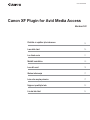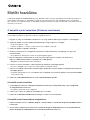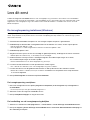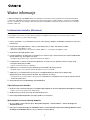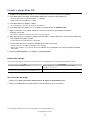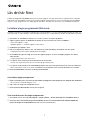Pagina wordt geladen...
Pagina wordt geladen...
Pagina wordt geladen...
Pagina wordt geladen...
Pagina wordt geladen...
Pagina wordt geladen...
Pagina wordt geladen...
Pagina wordt geladen...
Pagina wordt geladen...
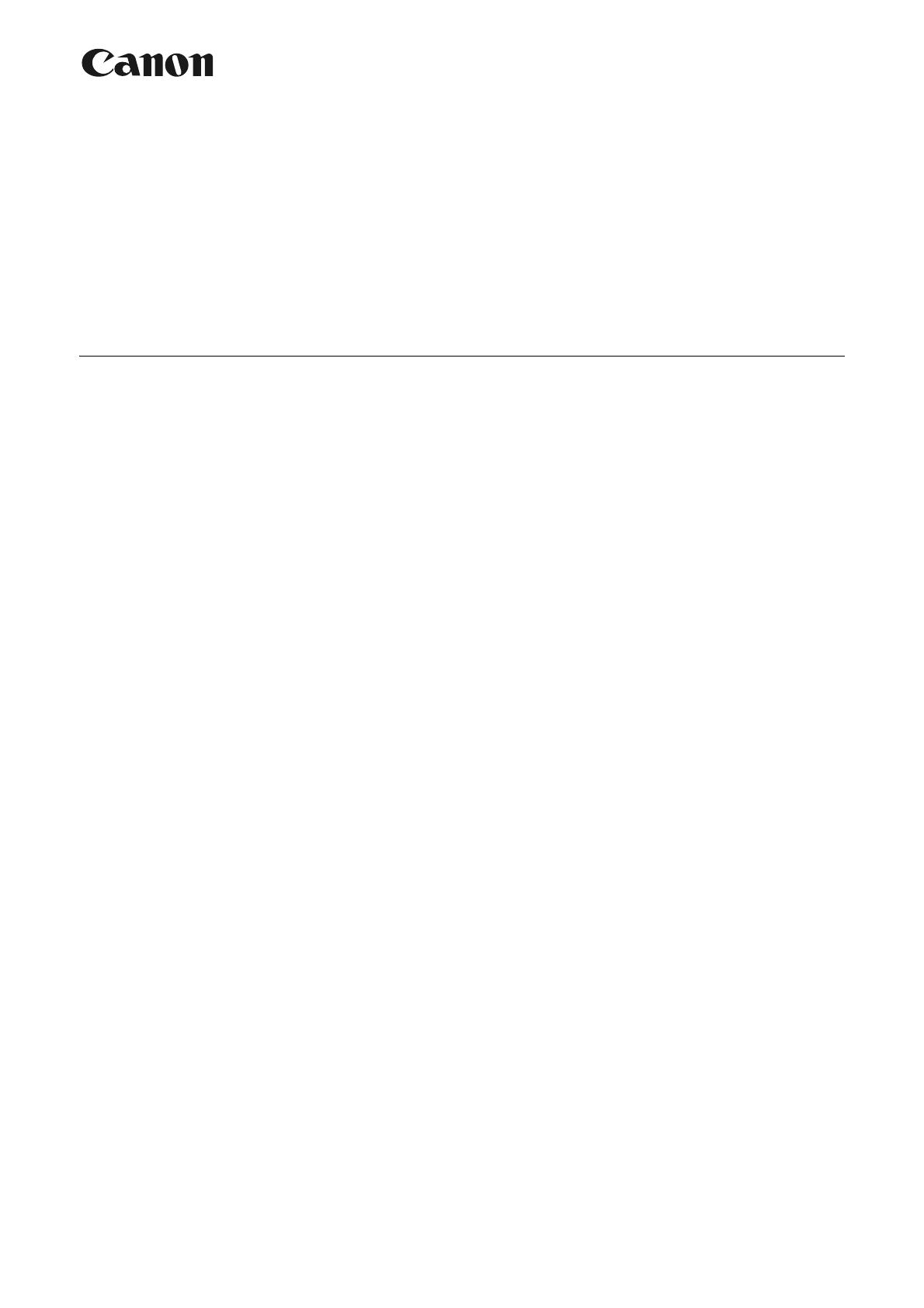
1
Canon XF Plugin for Avid Media Access is een invoegtoepassing waarmee u rechtstreeks vanuit Avid Media
Composer (NLE-software die compatibel is met Avid Media Access) eenvoudig clips kunt importeren die u hebt
opgenomen. De invoegtoepassing is beschikbaar voor zowel de Windows- als de Mac OS-versies van Avid
Media Composer.
De invoegtoepassing installeren (Windows)
De volgende procedures zijn geschreven in de veronderstelling dat u een computer gebruikt die op Windows 7
draait. De procedure kan bij andere versies verschillen. Raadpleeg de Help-modules van het besturingssysteem
voor meer informatie.
1. Controleer dat Avid Media Composer ver. 8.5 of hoger al op de computer is geïnstalleerd.
2. Dubbelklik op het bestand dat u hebt gedownload van de website van Canon, om de map te openen.
• Het bestand heet xpmw*****.zip.
• De map xpmw***** wordt aangemaakt met daarin het bestand xpmw***.exe.
3. Dubbelklik op xpmw***.exe.
4. Volg de instructies op het scherm om zo nodig uw gebied (continent), land/regio en/of taal te selecteren.
• Welke opties beschikbaar zijn, is afhankelijk van uw land/regio.
5. Nadat het bericht verschijnt waarin u wordt gevraagd om alle andere toepassingen af te sluiten,
sluit u andere toepassingen af en klikt u op OK.
• De licentieovereenkomst van de invoegtoepassing verschijnt.
6. Lees de licentieovereenkomst en klik op Yes/Ja om verder te gaan.
•Als u Yes/Ja niet selecteert, kunt u de invoegtoepassing niet installeren.
7. Lees de disclaimers over de gedownloade software en klik op Yes/Ja om de installatie te starten.
• Nadat de installatie is voltooid, verschijnt het bericht Installation has completed successfully/Installatie
is succesvol afgerond.
8. Klik op Next/Volgende en klik daarna op Finish/Voltooien.
De invoegtoepassing verwijderen
1. Klik in het Configuratiescherm op Een programma verwijderen (onder Programma's) of Programma's
en onderdelen.
• Er verschijnt een lijst met geïnstalleerde programma's.
2. Selecteer Canon XF Plugin for Avid Media Access.
3. Klik op Verwijderen/wijzigen en volg de instructies.
De handleiding van de invoegtoepassing bekijken
1.
Selecteer in het
Start
-menu
Alle programma's
>
Canon Utilities
>
Canon XF Plugin for Avid Media Access
.
2. Klik op de koppeling Canon XF Plugin for Avid Media Access Instruction Manual/Gebruiksaanwijzing om
de handleiding te bekijken.
Lees dit eerst

2
De invoegtoepassing installeren (Mac OS)
1. Controleer dat Avid Media Composer ver. 8.5 of hoger al op de computer is geïnstalleerd.
2. Dubbelklik op het bestand dat u hebt gedownload van de website van Canon, om het bestand uit te pakken.
• Het gedownloade bestand heeft de naam xpmm*****.dmg.gz
• Het bestand xpmm*****.dmg wordt aangemaakt.
3. Dubbelklik op xpmm*****.dmg.
• Het pictogram xpmm*** verschijnt op het bureaublad.
4. Dubbelklik op xpmm*** en dubbelklik vervolgens op XPMMInstaller.
5. Volg de instructies op het scherm om zo nodig uw gebied (continent), land/regio en/of taal te selecteren.
• Welke opties beschikbaar zijn, is afhankelijk van uw land/regio.
6. Nadat het bericht verschijnt waarin u wordt gevraagd om alle andere toepassingen af te sluiten,
sluit u andere toepassingen af en klikt u op OK.
• De licentieovereenkomst van de invoegtoepassing verschijnt.
7. Lees de licentieovereenkomst en klik op Yes/Ja om de installatie te starten.
•Als u Yes/Ja niet selecteert, kunt u de invoegtoepassing niet installeren.
• Nadat de installatie is voltooid, verschijnt het bericht Installation has completed successfully/Installatie
is succesvol afgerond.
8. Klik op Next/Volgende en klik daarna op Finish/Voltooien.
De invoegtoepassing verwijderen
Sleep de map of het bestand dat u wilt verwijderen naar het Prullenmand-pictogram en zet het neer.
De handleiding van de invoegtoepassing bekijken
1. Open de map Programma's/Canon Utilities/Canon XF Plugin for Avid Media Access.
2. Open de map Manual/Gebruiksaanwijzing en dubbelklik op het PDF-bestand om de handleiding te bekijken.
Item Bestand/Map
Canon XF Plugin for Avid Media Access /Bibliotheek/Application Support/Avid/AVX2_Plug-ins/AMA/
MVP_MSP_CanonXF.avx
Instructions for the Canon XF Plugin for Avid Media Access/
Handleiding voor Canon XF Plugin for Avid Media Access
/Programma's/Canon Utilities/Canon XF Plugin for Avid Media Access
© CANON INC. 2016
De informatie in deze handleiding geldt vanaf november 2016.
Pagina wordt geladen...
Pagina wordt geladen...
Pagina wordt geladen...
Pagina wordt geladen...
Pagina wordt geladen...
Pagina wordt geladen...
Pagina wordt geladen...
Pagina wordt geladen...
Documenttranscriptie
Lees dit eerst Canon XF Plugin for Avid Media Access is een invoegtoepassing waarmee u rechtstreeks vanuit Avid Media Composer (NLE-software die compatibel is met Avid Media Access) eenvoudig clips kunt importeren die u hebt opgenomen. De invoegtoepassing is beschikbaar voor zowel de Windows- als de Mac OS-versies van Avid Media Composer. De invoegtoepassing installeren (Windows) De volgende procedures zijn geschreven in de veronderstelling dat u een computer gebruikt die op Windows 7 draait. De procedure kan bij andere versies verschillen. Raadpleeg de Help-modules van het besturingssysteem voor meer informatie. 1. Controleer dat Avid Media Composer ver. 8.5 of hoger al op de computer is geïnstalleerd. 2. Dubbelklik op het bestand dat u hebt gedownload van de website van Canon, om de map te openen. • Het bestand heet xpmw*****.zip. • De map xpmw***** wordt aangemaakt met daarin het bestand xpmw***.exe. 3. Dubbelklik op xpmw***.exe. 4. Volg de instructies op het scherm om zo nodig uw gebied (continent), land/regio en/of taal te selecteren. • Welke opties beschikbaar zijn, is afhankelijk van uw land/regio. 5. Nadat het bericht verschijnt waarin u wordt gevraagd om alle andere toepassingen af te sluiten, sluit u andere toepassingen af en klikt u op OK. • De licentieovereenkomst van de invoegtoepassing verschijnt. 6. Lees de licentieovereenkomst en klik op Yes/Ja om verder te gaan. • Als u Yes/Ja niet selecteert, kunt u de invoegtoepassing niet installeren. 7. Lees de disclaimers over de gedownloade software en klik op Yes/Ja om de installatie te starten. • Nadat de installatie is voltooid, verschijnt het bericht Installation has completed successfully/Installatie is succesvol afgerond. 8. Klik op Next/Volgende en klik daarna op Finish/Voltooien. De invoegtoepassing verwijderen 1. Klik in het Configuratiescherm op Een programma verwijderen (onder Programma's) of Programma's en onderdelen. • Er verschijnt een lijst met geïnstalleerde programma's. 2. Selecteer Canon XF Plugin for Avid Media Access. 3. Klik op Verwijderen/wijzigen en volg de instructies. De handleiding van de invoegtoepassing bekijken 1. Selecteer in het Start-menu Alle programma's > Canon Utilities > Canon XF Plugin for Avid Media Access. 2. Klik op de koppeling Canon XF Plugin for Avid Media Access Instruction Manual/Gebruiksaanwijzing om de handleiding te bekijken. 1 De invoegtoepassing installeren (Mac OS) 1. Controleer dat Avid Media Composer ver. 8.5 of hoger al op de computer is geïnstalleerd. 2. Dubbelklik op het bestand dat u hebt gedownload van de website van Canon, om het bestand uit te pakken. • Het gedownloade bestand heeft de naam xpmm*****.dmg.gz • Het bestand xpmm*****.dmg wordt aangemaakt. 3. Dubbelklik op xpmm*****.dmg. • Het pictogram xpmm*** verschijnt op het bureaublad. 4. Dubbelklik op xpmm*** en dubbelklik vervolgens op XPMMInstaller. 5. Volg de instructies op het scherm om zo nodig uw gebied (continent), land/regio en/of taal te selecteren. • Welke opties beschikbaar zijn, is afhankelijk van uw land/regio. 6. Nadat het bericht verschijnt waarin u wordt gevraagd om alle andere toepassingen af te sluiten, sluit u andere toepassingen af en klikt u op OK. • De licentieovereenkomst van de invoegtoepassing verschijnt. 7. Lees de licentieovereenkomst en klik op Yes/Ja om de installatie te starten. • Als u Yes/Ja niet selecteert, kunt u de invoegtoepassing niet installeren. • Nadat de installatie is voltooid, verschijnt het bericht Installation has completed successfully/Installatie is succesvol afgerond. 8. Klik op Next/Volgende en klik daarna op Finish/Voltooien. De invoegtoepassing verwijderen Sleep de map of het bestand dat u wilt verwijderen naar het Prullenmand-pictogram en zet het neer. Item Bestand/Map Canon XF Plugin for Avid Media Access /Bibliotheek/Application Support/Avid/AVX2_Plug-ins/AMA/ MVP_MSP_CanonXF.avx Instructions for the Canon XF Plugin for Avid Media Access/ Handleiding voor Canon XF Plugin for Avid Media Access /Programma's/Canon Utilities/Canon XF Plugin for Avid Media Access De handleiding van de invoegtoepassing bekijken 1. Open de map Programma's/Canon Utilities/Canon XF Plugin for Avid Media Access. 2. Open de map Manual/Gebruiksaanwijzing en dubbelklik op het PDF-bestand om de handleiding te bekijken. De informatie in deze handleiding geldt vanaf november 2016. © CANON INC. 2016 2-
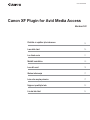 1
1
-
 2
2
-
 3
3
-
 4
4
-
 5
5
-
 6
6
-
 7
7
-
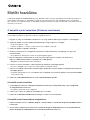 8
8
-
 9
9
-
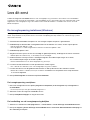 10
10
-
 11
11
-
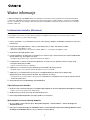 12
12
-
 13
13
-
 14
14
-
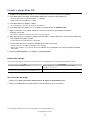 15
15
-
 16
16
-
 17
17
-
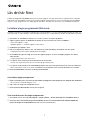 18
18
-
 19
19
in andere talen
- English: Canon EOS C500 User manual
- português: Canon EOS C500 Manual do usuário
- slovenčina: Canon EOS C500 Používateľská príručka
- dansk: Canon EOS C500 Brugermanual
- suomi: Canon EOS C500 Ohjekirja
- čeština: Canon EOS C500 Uživatelský manuál
- svenska: Canon EOS C500 Användarmanual
- polski: Canon EOS C500 Instrukcja obsługi
Gerelateerde papieren
-
Canon EOS C300 Mark II PL Handleiding
-
Canon XF305 Handleiding
-
Canon EOS C300 Mark II PL Handleiding
-
Canon XF305 Handleiding
-
Canon EOS C300 Mark II PL Handleiding
-
Canon EOS C300 Mark II PL Handleiding
-
Canon EOS C300 Mark II PL Handleiding
-
Canon XF105 Handleiding
-
Canon XF305 Handleiding
-
Canon XC10 Handleiding